INTRODUZIONE
Questa guida spiega come associare l’operatore di cassa alla vendita del prodotto diverso dall’operatore di accesso.
CONFIGURAZIONE
Creare gli utenti di accesso al programma nella sezione Impostazioni –> utenti –> gestione utenti. Definire gruppi e utenti a piacere:
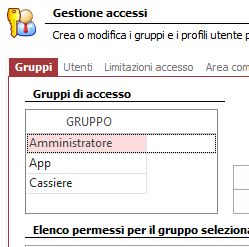
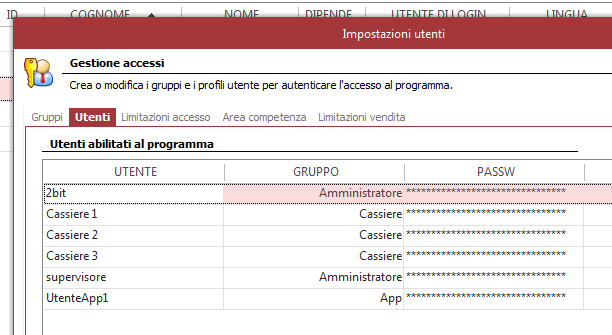
Creare il dipendente aziendale e collegarlo al profilo di accesso. Accedere a anagrafiche –> personale –> gestione personale:
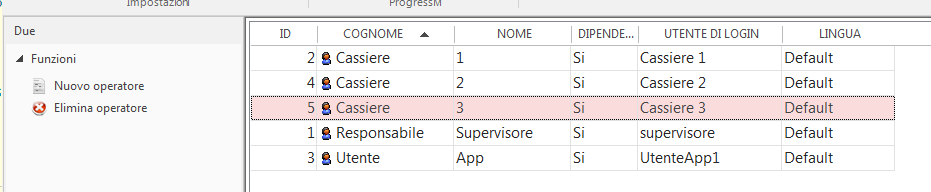
Da questo momento, dopo il login di accesso, tutte le vendite effettuate in cassa saranno registrate con l’operatore (dipendente) associato, e potranno essere effettuate statistiche di vendita. Tuttavia, se l’esigenza è di autenticarsi nel programma con un operatore, ma associare un dipendente diverso alle righe dello scontrino, è possibile attivare la pulsantiera operatori touch del punto cassa:
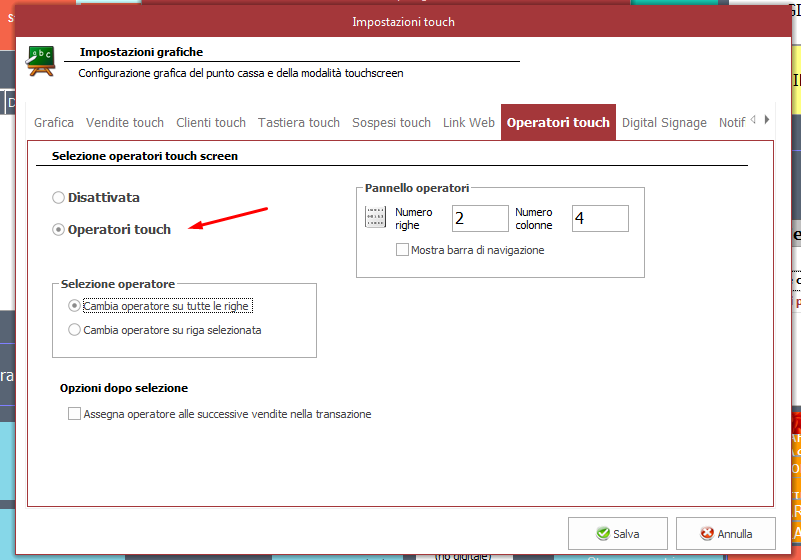
Verificare le opzioni a disposizione per personalizzare il comportamento del software.
“Cambia operatore su tutte le righe” –> se attivo, la selezione dell’operatore touch effettuerà il cambio operatore su tutte le righe della transazione fino a quel momento inserite.
“Cambia operatore su riga selezionata” –> se attivo, la selezione dell’operatore touch effettuerà il cambio operatore solo sulla riga selezionata della transazione.
“Assegna operatore alle successive vendite nella transazione” –> se attivo, la selezione dell’operatore touch verrà mantenuta anche per le successive righe inserite in transazione.
L’utente loggato resterà lo stesso, e sarà sempre assegnato come operatore che ha emesso il documento. Tuttavia, le singole righe della transazione avranno l’operatore indicato nella pulsantiera touch.
UTILIZZO
Accedere al punto cassa (es. Cassiere 1). La situazione sarà simile a questa:
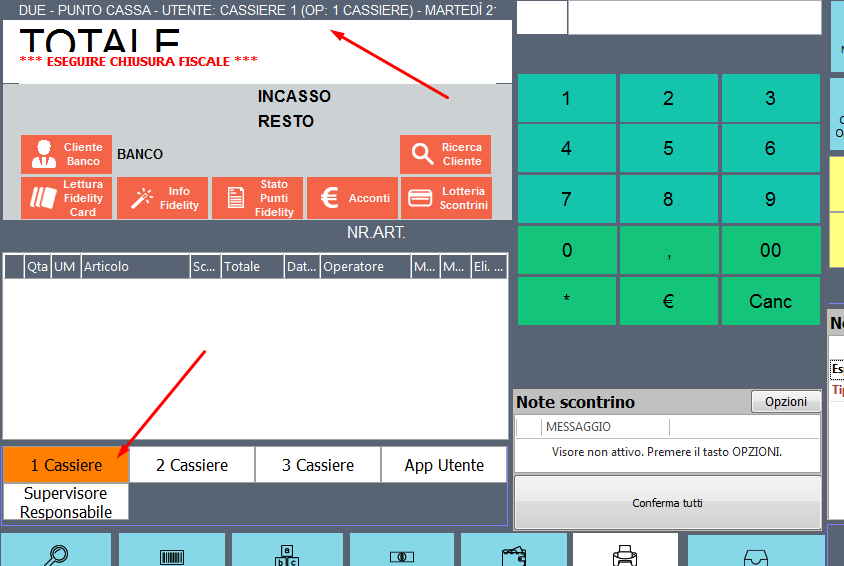
Da questo momento, tutte le vendite saranno assegnate al “Cassiere 1”.
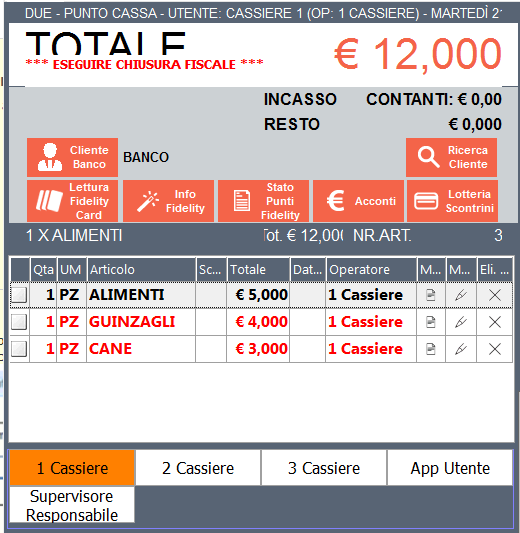
Per cambiare la vendita, selezionare l’operatore:
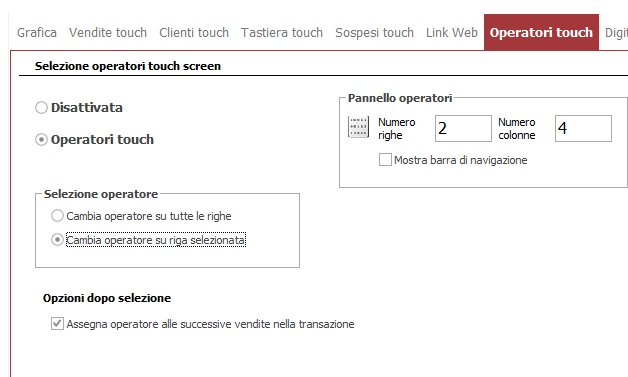
Come si può vedere, tutte le righe ora “appartengono” al cassiere 3. Tuttavia, resta selezionato il cassiere 1, visto che la configurazione scelta non prevede il cambio automatico dell’operatore.
Con uno scenario diverso, quindi con cambio anche dell’operatore attivo:
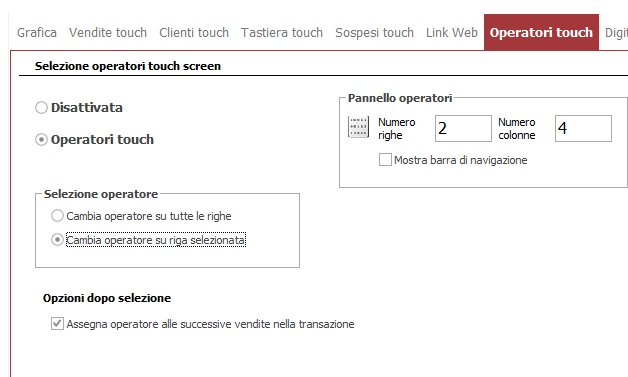
si sarebbe presentata una situazione simile a questa:
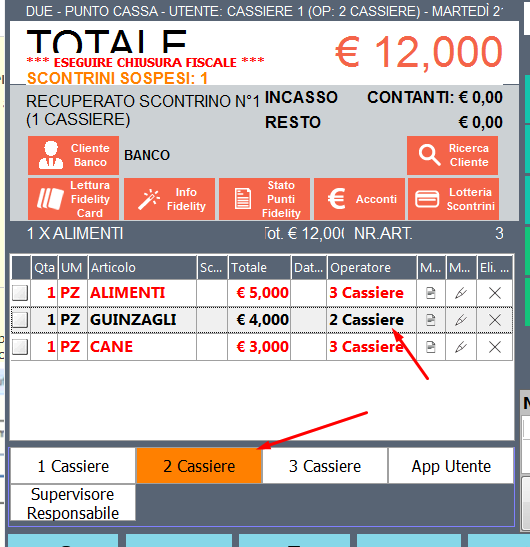
e le successive vendite sempre associate all’operatore “Cassiere 2”:

Notare come l’utente LOGGATO nel programma sia sempre il Cassiere 1, mentre l’operatore dipende dalla pulsantiera touch e dalla configurazione.